Sådan slår du undertekster til på Zoom

Lær hvordan du slår undertekster til på Zoom. Zooms automatiske undertekster gør det lettere at forstå opkaldsindholdet.
På trods af nogle brancheudsving med hensyn til PWA'er (Progressive Web Apps), er det absolut en lovende udsigt for mange platforme at lave apps ud af websteder. Googles tjenester som Gmail er forløbere, men vi kan forvente mange flere tjenester i den nærmeste fremtid. For at gøre tjenesten så bekvem som muligt, spekulerede nogle brugere på, om de kunne tilføje Gmail til proceslinjen på Windows, og vi forsøger at besvare dette i dagens artikel.
Indholdsfortegnelse:
Hvordan tilføjer jeg Gmail til min proceslinje i Windows 10 og Windows 11?
Du kan tilføje Gmail til din proceslinje på Windows 10 eller Windows 11 ved at oprette en genvej/installere PWA med enten Chrome eller Microsoft Edge. Alt hvad du behøver at vide er nedenfor, så sørg for at tjekke instruktionerne, vi har givet.
1. Brug Google Chrome
For at tilføje Google Gmail til en Windows 10/Windows 11 proceslinje, skal du først oprette en genvej og derefter fastgøre den til proceslinjen. Dette vil fungere som en PWA (Progressive Web Apps), men ikke helt som den, der kan installeres via Edge. Dette er ikke uventet i betragtning af, at Microsoft investerede meget i Edge-fornyelse for at gøre det mere konkurrencedygtigt. Derfor er Gmail-genvejen, du opretter med Chrome og fastgør til proceslinjen, dybest set bare det, en genvej.
Sådan tilføjer du Gmail til din Windows-proceslinje med Chrome:
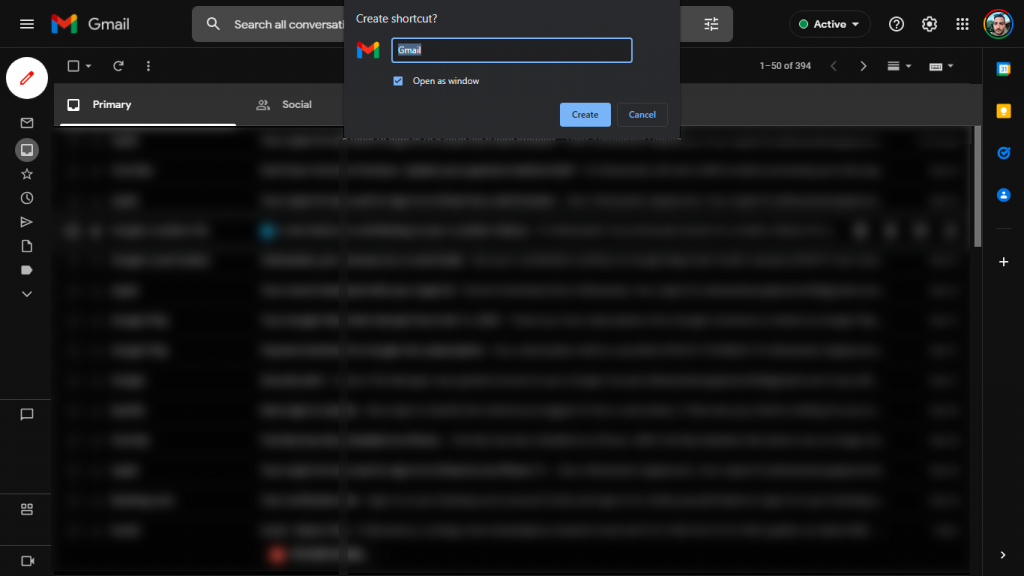
Hvis du vil fjerne Gmail PWA, skal du slette genveje og frigøre Gmail fra proceslinjen. Åbn derefter App Management ( copy-paste chrome://apps/ i adresselinjen), højreklik på Gmail, og vælg Fjern fra Chrome.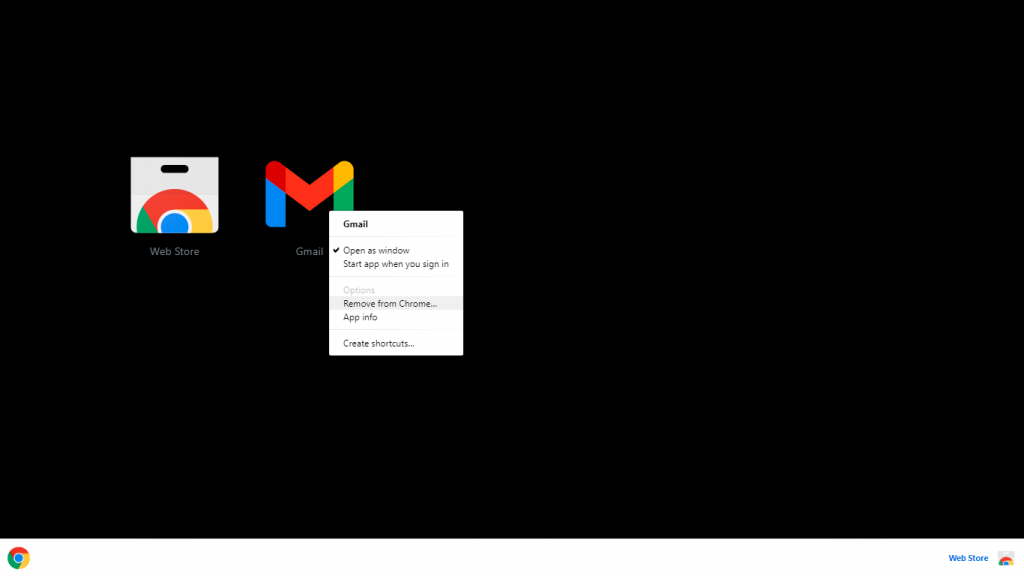
For at få meddelelser skal du åbne Gmail > Indstillinger > Se alle indstillinger og under Generelt se efter skrivebordsmeddelelser. Aktiver meddelelser for alle e-mails eller kun for vigtige e-mails. Sørg for, at meddelelser er tilladt i Windows Systemindstillinger.
2. Brug Microsoft Edge
Men Chrome er ikke din eneste mulighed, da du også kan bruge Chromium-baseret Microsoft Edge til at gøre det samme. Faktisk gør Edge det bedre. Hvis ikke for noget andet, er Edge en foretrukken mulighed, når det kommer til at tilføje Gmail (eller andre PWA'er) til dit skrivebord.
På grund af ligheden mellem Chrome og Edge er proceduren næsten den samme. Edge tilføjer en mulighed for at ændre ikonet, før Gmail installeres som PWA, og beder dig automatisk om at tilføje appen til proceslinjen eller Start-menuen. Sammen med nogle andre konfigurationsfunktioner er det lokkende at bruge Edge over Chrome. Dette er faktisk en PWA og ikke blot en genvej, vi taler om.
Sådan tilføjer du Gmail PWA-genvej til Windows-proceslinjen med Microsoft Edge:

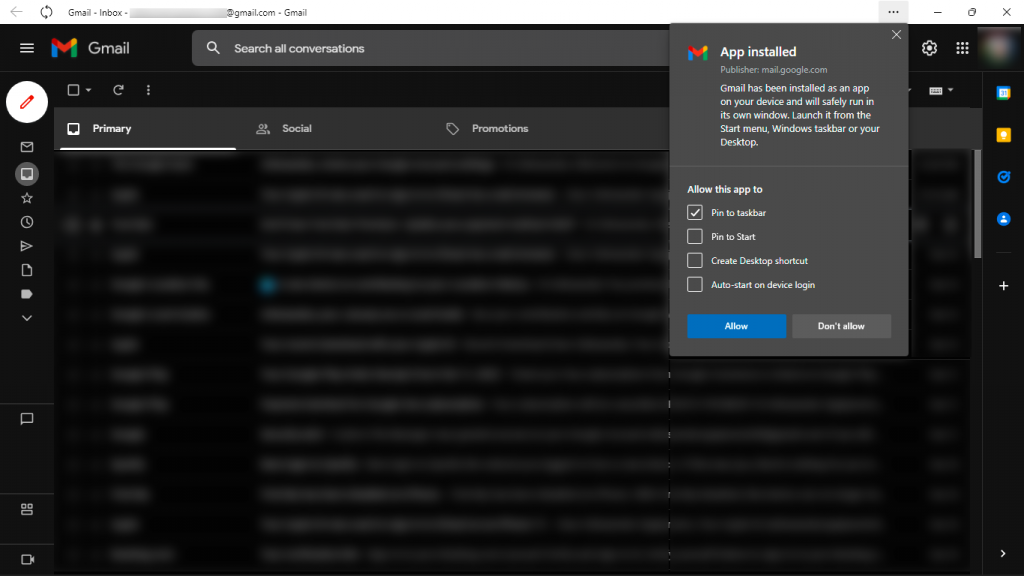
Hvis du vil fjerne Gmail PWA fra din proceslinje og din computer, skal du åbne Edge igen. Klik på de 3 parallelle prikker , og vælg Apps > Administrer apps . Klik på X-tegnet ved siden af Gmail , og klik derefter på Fjern . Du kan eventuelt slette alle lokale data fra appen.
3. Valgfrit: Aktiver offlinemail
Når du har konfigureret Gmail som en app på din Windows, bør du nok gøre det mere som andre programmer, der fungerer offline. Sagen med PWA'er er, at de er afhængige af, at netværksforbindelsen fungerer, da de blot er udvidelser af browseroplevelsen. Heldigvis tilbyder Gmail Offline-tilstand, så du kan oprette og organisere din e-mail, selvom din pc ikke er tilsluttet, ved at tillade Gmail at opbevare cachelagrede data lokalt.
Sådan aktiverer du offlinetilstand på Gmail til internettet:
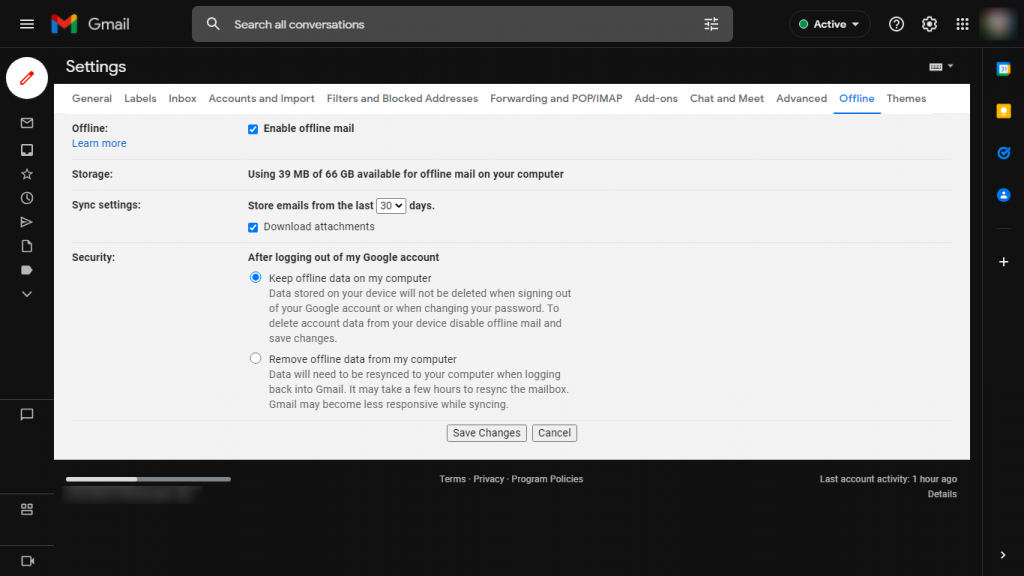
Det er det. Dette er tættest på at have en Gmail-app eller -klient installeret på din Windows 10 eller Windows 11. Og lige hvor du vil have den: på proceslinjen for nem adgang. Husk, at genvejen (og selve appen) forsvinder, hvis du afinstallerer Chrome. Dette gælder ikke Microsoft Edge, der fuldt ud omfavnede PWA'er, og ja, det kan ikke fjernes.
Tak fordi du læste med, og glem ikke at dele dine spørgsmål eller forslag med os. Det kan du gøre i kommentarfeltet nedenfor.
Trin 1: Udfør et højreklik på webstedets genvejsikon på proceslinjen, og klik derefter på indstillingen Frigør fra proceslinjen .
Lær hvordan du slår undertekster til på Zoom. Zooms automatiske undertekster gør det lettere at forstå opkaldsindholdet.
Modtager fejludskrivningsmeddelelse på dit Windows 10-system, følg derefter rettelserne i artiklen og få din printer på sporet...
Du kan nemt besøge dine møder igen, hvis du optager dem. Sådan optager og afspiller du en Microsoft Teams-optagelse til dit næste møde.
Når du åbner en fil eller klikker på et link, vil din Android-enhed vælge en standardapp til at åbne den. Du kan nulstille dine standardapps på Android med denne vejledning.
RETTET: Entitlement.diagnostics.office.com certifikatfejl
For at finde ud af de bedste spilsider, der ikke er blokeret af skoler, skal du læse artiklen og vælge den bedste ikke-blokerede spilwebsted for skoler, gymnasier og værker
Hvis du står over for printeren i fejltilstandsproblemet på Windows 10-pc og ikke ved, hvordan du skal håndtere det, så følg disse løsninger for at løse det.
Hvis du undrede dig over, hvordan du sikkerhedskopierer din Chromebook, har vi dækket dig. Lær mere om, hvad der sikkerhedskopieres automatisk, og hvad der ikke er her
Vil du rette Xbox-appen vil ikke åbne i Windows 10, så følg rettelserne som Aktiver Xbox-appen fra Tjenester, nulstil Xbox-appen, Nulstil Xbox-apppakken og andre..
Hvis du har et Logitech-tastatur og -mus, vil du se denne proces køre. Det er ikke malware, men det er ikke en vigtig eksekverbar fil til Windows OS.
![[100% løst] Hvordan rettes meddelelsen Fejludskrivning på Windows 10? [100% løst] Hvordan rettes meddelelsen Fejludskrivning på Windows 10?](https://img2.luckytemplates.com/resources1/images2/image-9322-0408150406327.png)




![RETTET: Printer i fejltilstand [HP, Canon, Epson, Zebra & Brother] RETTET: Printer i fejltilstand [HP, Canon, Epson, Zebra & Brother]](https://img2.luckytemplates.com/resources1/images2/image-1874-0408150757336.png)

![Sådan rettes Xbox-appen vil ikke åbne i Windows 10 [HURTIG GUIDE] Sådan rettes Xbox-appen vil ikke åbne i Windows 10 [HURTIG GUIDE]](https://img2.luckytemplates.com/resources1/images2/image-7896-0408150400865.png)
